Poista Wsys Control virus (Poisto-opas)
Wsys Control viruksen Poisto-ohje
Mikä on Wsys Control virus?
Olen huomannut tuntemattoman .exe prosessin Windows Tehtävien Hallinnassa tänään. Se käytti kohtalaisen paljon tietokoneen resursseja, en kuitenkaan muista asentaneeni tällaista sovellusta tietokoneelleni. Sen nimi on Wsys Control. Voitteko antaa minulle jotain tietoja tästä prosessista?
Tärkeitä tietoja Wsys Control sovelluksesta:
Wsys Control on epäilyttävä sovellus joka voi piileskellä järjestelmässäsi ja vaikuttaa nettiselaamiseesi negatiivisesti. Tämä sovellus on yleensä leimattu selaimen kaappaajaksi ja se voidaan löytää järjestelmästä selaimen laajennuksena. Et ehkä tajua, että tämä sovellus on asennettu ja käynnissä järjetelmässäsi koska tämä kaappaaja voi hiipiä järjestelmääsi huomaamatta. Kun se on tehnyt tämän niin se voi muuttaa kotisivusi ja ensisijaisen hakukoneesi yhdeksi näistä vaarallisista sivuista:
Me olemme jo maininneet nämä epäilyttävät hakupalvelut vanhoissa artikkeleissamme. Me emme valitettavasti voi sanoa niistä mitään positiivista. On epäselvää mitä Wsys Control sovellus suunniteltiin tekemään, vaikuttaa kuitenkin siltä, että sitä ehkä promotoidaan jonkinlaisena tiedostojen/ohjelmien hallintasovelluksena. Ole hyvä ja ole varovainen tämän ohjelman kanssa ja älä lataa sitä koska se voi aiheuttaa useita ei toivottuja aktiviteetteja selkäsi takana. Koeta tämän lisäksi olla käyttämättä delta-homes.com, delta-search.com, omniboxes.com tai sweet-page.com hakusivuja koska ne voivat näyttää muunneltuja hakutuloksia. Tällaiset hakutulokset voivat aiheuttaa vaarallisia uudelleenohjauksia verkkosivuille joita ei pidetä luotettavina tai turvallisina. On hyvin mahdollista, että voit altistaa tietokoneesi useille verkkouhille kun vierailet näillä sivuilla koska vain yksi klikkaus saastuneeseen linkkiin ja voit saada vakoiluohjelman tai haittaohjelman. Jos haluat tarkistaa tietokoneesi ja etsiä onko taustalla käynnissä piilotettuja ohjelmia niin tarkista tietokoneesi luotettavalla haittaohjelman poistajalla, kuten FortectIntego.
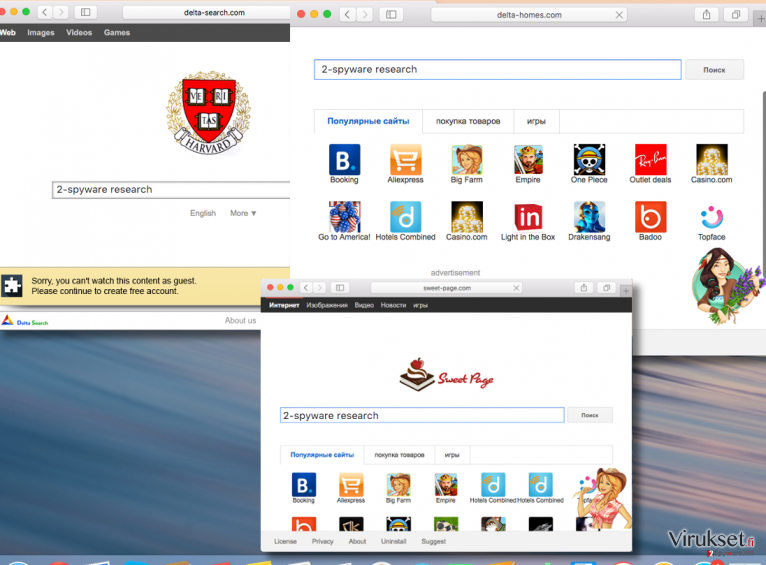
Kuinka Wsys Control voi kaapata tietokoneeni?
Vaikuttaa siltä, että tämä epäilyttävä ohjelma voi päätyä tietokoneellesi heti kun olet aentanut tuntemattoman ilmaisohjelman. Tämä ohjelma voi tunkeutua tietokoneellesi ja et ehkä edes huomaa sitä. siksi useat internetin käyttäjät luulevat, että Wsys Control on virus. Ensimmäinen oire joka ilmoittaa että tämä epäilyttävä tunkeilija on jo järjestelmässäsi ovat ärsyttävät Wsys Control mainokset. Kuten me olemme aikaisemmin maininneet niin sinun pitäisi myös huomata, että selaimesi on kaapattu ja, että kotisivusi ja hakukoneesi on muutettu hakusivuiksi jotka mainitsimme yllä. Tästä syystä me todella emme suosittele tuntemattomien ilmaisohjelmien lataamista epäilyttäviltä sivustoilta. Sinun kannattaa itseasiassa tarkistaa jokainen ohjelma tarkasti jonka haluat asentaa. Lue Loppukäyttäjän Lisenssisopimus (EULA) haluamastasi ohjelmasta ja seuraa koko sennusprosessia tarkasti. Se ottaa vain muutaman minuutin mutta nämä yksinkertaiset varotoimet auttavat välttämään Wsys Control virusta. Jos olet jo huomannut Wsys mainokset ja muita epäilyttäviä pop-up viestejä niin sinun kannattaa poistaa tämä epäilyttävä ohjelma välittömästi. Sen poisto-ohjeet löydät seuraavalta sivulta.
Kuinka poistaa Wsys Control virus tietokoneelta?
Jos sinulla on edes pieni epäilys, että tämä tunkeilija on piilossa järjestelmässäsi niin sinun pitää poistaa se niin pian kuin mahdollista. Ensimmäiseksi, tarkista viimeaikoina asennetut ohjelmat ja koeta löytää Wsys Control sieltä. Manuaalisten poisto-ohjeiden löytämiseksi, selaa sivua eteenpäin. Vaikka tämän vaarallisen selaimen laajennuksen poisto onnistuu manuaalisesti niin me suosittelemme, että poistat tämän loisen automaattisten tekniikoiden avulla. Voit löytää listan suositelluista haittaohjelman poistajista tämän artikkelin alta.
Voit poistaa viruksen vahingot FortectIntego avulla. SpyHunter 5Combo Cleaner ja Malwarebytes ovat suositeltavia löytämään potentiaalisesti ei toivotut ohjelma sekä virukset kaikkine tiedostoineen ja niihin liittyvine rekisterimerkintöineen.
Manuaalinen Wsys Control viruksen Poisto-ohje
Poista Windowsista
Poistaaksesi Wsys Control virus Windows 10/8 laitteilta, ole hyvä ja seuraa näitä askeleita:
- Kirjoita Control Panel/Ohjauspaneeli Windows hakulaatikossa ja paina Enter tai paina hakutulosta.
- Osiossa Programs, valitse Uninstall a program.

- Löydä listalta merkinnät, jotka liittyvät Wsys Control virus (tai muut viimeksi asennetut epäilyttävät ohjelmat).
- Klikkaa oikealla sovellukseen ja valitse Uninstall.
- Jos User Account Control ilmaantuu, paina Yes.
- Odota, kunnes poistoprosessi on valmis ja paina OK.

Jos olet Windows 7/XP käyttäjä, jatka seuraavia ohjeita seuraamalla:
- Paina Windows Start > Control Panel oikealla (jos olet Windows XP käyttäjä, paina Add/Remove Programs).
- Ohjauspaneelissa, paina Programs > Uninstall a program.

- Valitse ei toivotut sovellukset painamalla sitä kerran.
- Ylhäältä, paina Uninstall/Change.
- Vahvistuslaatikossa, paina Yes.
- Paina OK kun poistoprosessi on valmis.
Poista Wsys Control Mac OS X järjestelmästä
-
Jos käytössäsi on OS X, klikkaa Go painiketta näytön vasemmassa yläkulmassa ja valitse Applications.

-
Odota kunnes näet Applications kansion ja etsi Wsys Control tai muut siellä olevat epäilyttävät ohjelmat. Klikkaa jokaista tällaista merkintää ja valitse Move to Trash.

Nollaa MS Edge/Chromium Edge
Poista ei-toivotut laajennukset MS Edge selaimelta:
- Valitse Menu (kolme pystypistettä selainikkunan oikeasta yläkulmasta) ja valitse Extensions.
- Listalta, valitse laajennukset ja paina Hammasratas kuvaketta.
- Paina Uninstall alhaalta.

Poista evästeet ja muut selaintiedot:
- Paina Menu (kolme pystypistettä selainikkunan oikeasta yläkulmasta) ja valitse Privacy & security.
- Osiossa Clear browsing data, valitse Päätä mitä poistat.
- Valitse kaikki (paitsi salasanat, vaikka voit laittaa myös medialisenssit mukaan, jos käytössä) ja paina Clear.

Nollaa uuden välilehden ja kotisivun asetukset:
- Paina menu kuvaketta ja valitse Settings.
- Etsi On startup osio.
- Paina Disable jos löydät epäilyttäviä sivustoja.
Nollaa MS Edge jos yllä olevat askeleet eivät toimineet:
- Paina Ctrl + Shift + Esc ja avaa Tehtävienhallinta.
- Paina More details nuolta ikkunan alareunassa.
- Valitse Details välilehti.
- Selaa nyt alas ja etsi kaikki merkinnä, joissa on Microsoft Edge nimi. Klikkaa oikealla jokaista ja valitse End Task jotta MS Edge sammuu.

Jos tämä ratkaisu ei auttanut sinua, sinun pitää käyttää edistynyttä Edge nollaustapaa. Muista pitää mielessäsi, että sinun pitää varmuuskopioida tiedostosi ennen jatkamista.
- Etsi seuraava kansio tietokoneeltasi: C:\\Users\\%username%\\AppData\\Local\\Packages\\Microsoft.MicrosoftEdge_8wekyb3d8bbwe.
- Paina Ctrl + A näppäimistöltäsi ja valitse kaikki kansiot.
- Klikkaa oikealla ja valitse Delete

- Nyt Klikkaa Start painiketta Oikealla ja valitse Windows PowerShell (Admin).
- Kun uusi ikkuna aukeaa, kopioi ja liitä seuraava komento ja paina sitten Enter:
Get-AppXPackage -AllUsers -Name Microsoft.MicrosoftEdge | Foreach {Add-AppxPackage -DisableDevelopmentMode -Register “$($_.InstallLocation)\\AppXManifest.xml” -Verbose

Ohjeet Chromium-pohjaiselle Edge selaimelle
Poista laajennukset MS Edge selaimelta (Chromium):
- Avaa Edge ja paina valitse Settings > Extensions.
- Poista ei-toivotut laajennukset painamalla Remove.

Tyhjennä välimuisti ja sivustotiedot:
- Paina Menu ja mene Settings.
- Valitse Privacy and services.
- Osiossa Clear browsing data, valitse Choose what to clear.
- Osiossa Time range, valitse All time.
- Valitse Clear now.

Nollaa Chromium-pohjainen MS Edge:
- Paina Menu ja valitse Settings.
- Valitse vasemmalta Reset settings.
- Valitse Restore settings to their default values.
- Vahvista painamalla Reset.

Nollaa Mozilla Firefox
Poista vaarallinen laajennus:
- Avaa Mozilla Firefox selain ja klikkaa Menu (kolme vaakaviivaa ikkunan oikeassa yläkulmassa).
- Valitse Add-ons.
- Täällä, valitse laajennus, joka liittyy Wsys Control virus ja klikkaa Remove.

Nollaa kotisivu:
- Klikkaa kolmea vaakaviivaa valikon oikeassa yläkulmassa.
- Valitse Options.
- Home vaihtoehdon alla, anna sivu, jonka haluat avautuvan, kun avaat Mozilla Firefox selaimen.
Tyhjennä evästeet ja sivustotiedot:
- Klikkaa Menu ja valitse Options.
- Mene Privacy & Security osioon.
- Selaa alas ja etsi Cookies and Site Data.
- Klikkaa Clear Data…
- Valitse Cookies and Site Data, sekä Cached Web Content ja paina Clear.

Nollaa Mozilla Firefox
Jos Wsys Control virus ei poistunut yllä olevien ohjeiden avulla, niin nollaa Mozilla Firefox:
- Avaa Mozilla Firefox selain ja klikkaa Menu.
- Mene Help osioon ja valitse Troubleshooting Information.

- Give Firefox a tune up osiossa, klikkaa Refresh Firefox…
- Kun pop-up ilmaantuu, niin vahvista toiminto painamalla Refresh Firefox – tämän pitäisi suorittaa Wsys Control virus poisto.

Nollaa Google Chrome
Poista vaaralliset laajennukset Google Chrome selaimelta:
- Avaa Google Chrome, paina Menu (kolme pystypistettä oikeassa yläkulmassa) ja valitse More tools > Extensions.
- Uudelleen avautuvassa ikkunassa näet kaikki asennetut laajennukset. Poista epäilyttävät laajennukset painamalla Remove.

Puhdista välimuisti ja verkkotiedot Chrome selaimelta:
- Paina Menu ja valitse Settings.
- Osiosta Privacy and security, valitse Clear browsing data.
- Valitse Browsing history, Cookies and other site data, sekä Cached images ja files.
- Paina Clear data.

Vaihda kotisivusi:
- Paina menu ja valitse Settings.
- Etsi epäilyttäviä sivustoja On startup osiosta.
- Paina Open a specific or set of pages ja paina kolmea pistettä löytääksesi Remove vaihtoehdon.
Nollaa Google Chrome:
Jos aikaisemmat tavat eivät auttaneet sinua, nollaa Google Chrome poistaaksesi kaikki komponentit:
- Paina Menu ja valitse Settings.
- Osiosta Settings, selaa alas ja paina Advanced.
- Selaa alas ja etsi Reset and clean up osio.
- Paina sitten Restore settings to their original defaults.
- Vahvista painamalla Reset settings viimeistelläksesi poiston.

Nollaa Safari
Poista ei-toivotut laajennukset Safari selaimelta:
- Paina Safari > Preferences…
- Uudessa ikkunassa, paina Extensions.
- Valitse ei-toivottu laajennus, joka liittyy Wsys Control virus ja valitse Uninstall.

Poista evästeet ja muut sivustotiedot Safari selaimelta:
- Paina Safari > Clear History…
- Avautuvasta valikosta, osiossa Clear, valitse all history.
- Vahvista painamalla Clear History.

Nollaa Safari elleivät yllä mainitut askeleet auttaneet sinua:
- Paina Safari > Preferences…
- Mene Advanced välilehteen.
- Laita ruksi Show Develop menu valikkopalkissa.
- Paina valikkopalkissa Develop, ja valitse Empty Caches.

Kun olet poistanut tämän potentiaalisesti ei toivotun ohjelman (PUP) ja korjannut kaikki nettiselaimesi, me suosittelemme PC järjestelmäsi tarkistamista maineikkaalla haittaohjelman poistajalla. Tämä auttaa sinua poistamaan Wsys Control rekisterimerkinnät ja tunnistaa myös vastaavat loiset tai mahdolliset haittaohjelmat tietokoneellasi. Voit käyttää tähän tarkoitukseen meidän arvostamia haittaohjelman poistajia: FortectIntego, SpyHunter 5Combo Cleaner tai Malwarebytes.
Suositeltavaa sinulle
Älä anna hallituksen vakoilla sinua
Hallituksella on useita ongelmia, mitä tulee käyttäjien tietojen seuraamiseen ja asukkaiden vakoiluun, joten sinun kannattaa ottaa tämä huomioon ja oppia lisää hämärien tietojen keräystavoista. Vältä ei-toivottua hallituksen seurantaa tai vakoilua ja ole täysin nimetön internetissä.
Voit valita eri sijainnin, kun menet verkkoon ja käyt käsiksi materiaalin, jota haluat ilman sisältörajoituksia. Voit helposti nauttia riskittömästä internetyhteydestä pelkäämättä hakkerointia, kun käytät Private Internet Access VPN palvelua.
Hallitse tietoja joihin hallitus tai muu toivomaton osapuoli voi päästä käsiksi ja selata nettiä ilman vakoilua. Vaikka et ota osaa laittomiin toimiin tai luotat valitsemiisi palveluihin, alustoihin, epäilet omaa turvallisuuttasi ja teet varotoimia käyttämällä VPN palvelua.
Varmuuskopioi tiedot myöhempää käyttöä varten, haittaohjelmahyökkäyksen varalta
Tietokoneen käyttäjät voivat kärsiä useista menetyksistä verkkotartuntojen takia tai omien virheiden takia. Haittaohjelman luomat ohjelmaongelmat tai suorat tietojen menetykset salauksen takia, voi johtaa ongelmiin laitteellasi tai pysyviin vahinkoihin. Kun sinulla on kunnolliset päivitetyt varmuuskopiot, voit helposti palauttaa ne sellaisen tapahtuman jälkeen ja palata töihin.
On tärkeää luoda päivityksiä varmuuskopioistasi, kun laitteeseen tehdään muutoksia, jotta voit päästä takaisin pisteeseen, jossa työskentelit haittaohjelman tehdessä muutoksia tai ongelmat laitteella aiheuttavat tiedostojen tai suorituskyvyn saastumisen. Luota tällaiseen käytökseen ja tee tietojen varmuuskopioinnista päivittäinen tai viikoittainen tapa.
Kun sinulla on aikaisempi versio jokaisesta tärkeästä dokumentista tai projektista, niin voit välttää turhautumisen ja hajoamiset. Se on kätevää, kun haittaohjelma tapahtuu yllättäen. Käytä Data Recovery Pro järjestelmän palautukseen.


